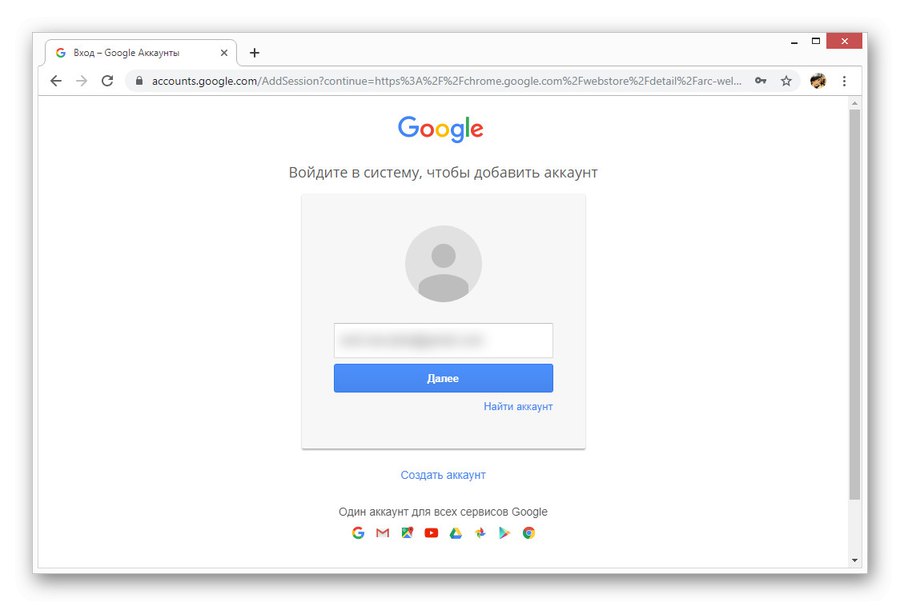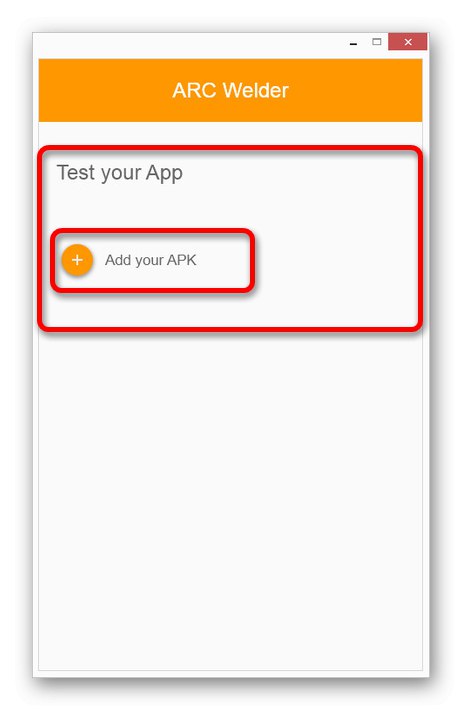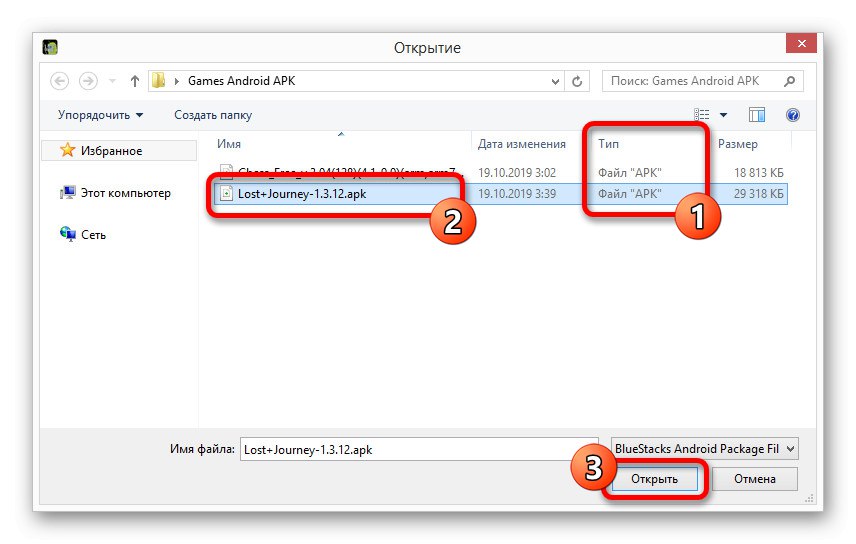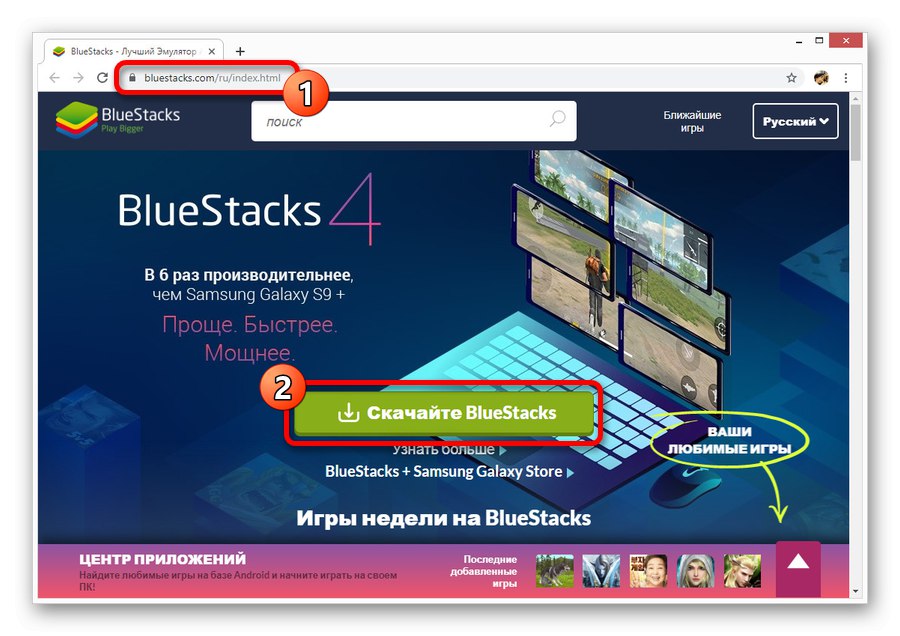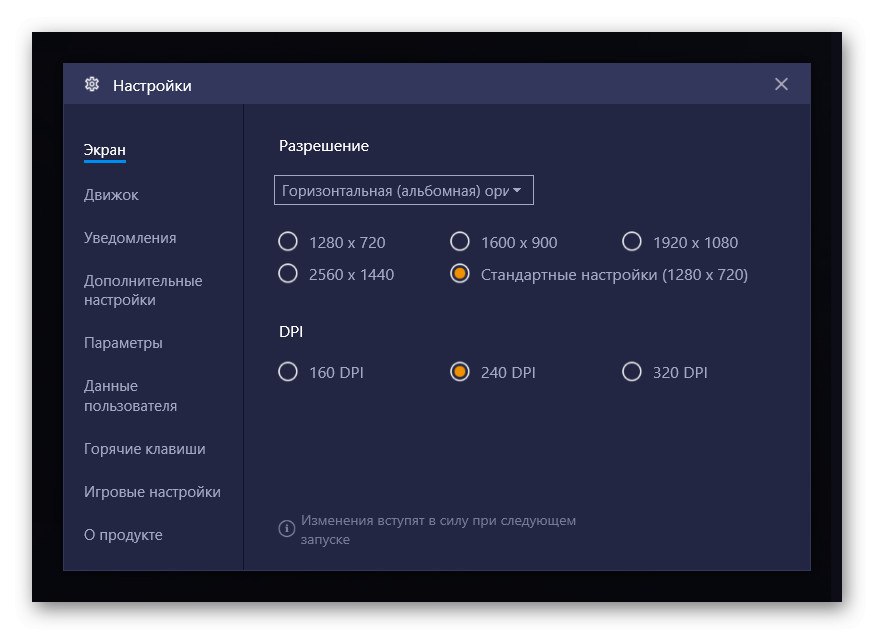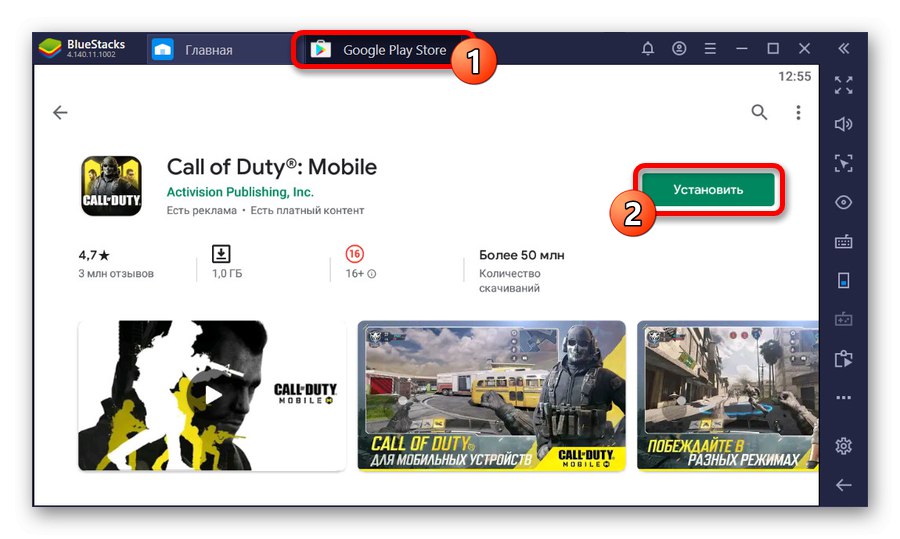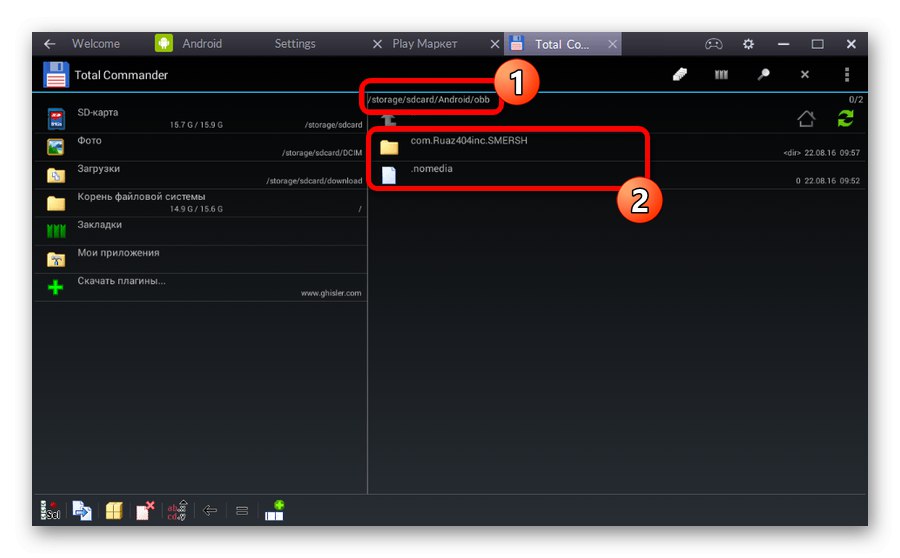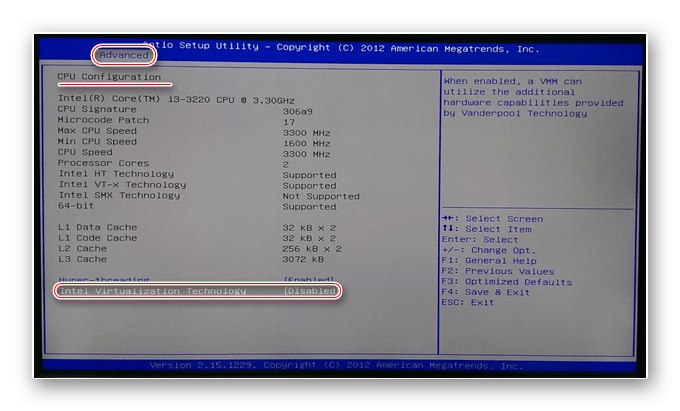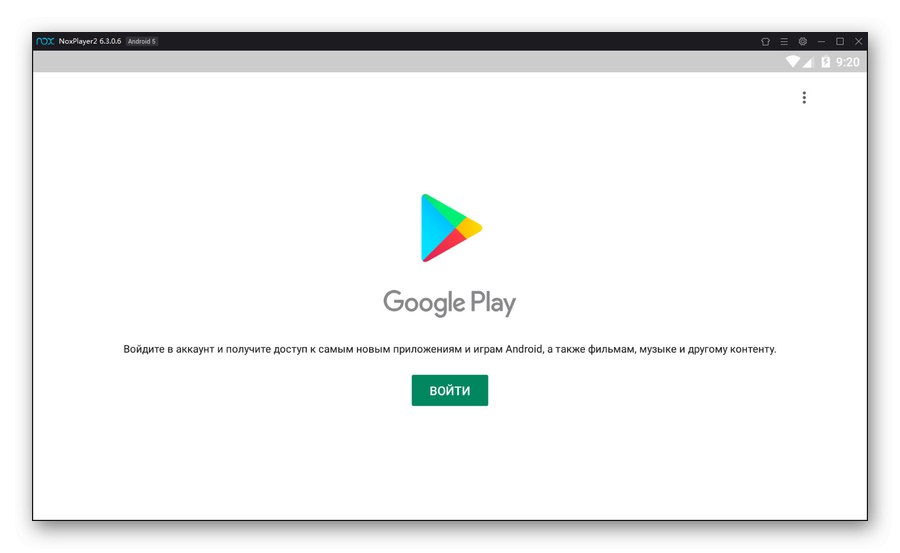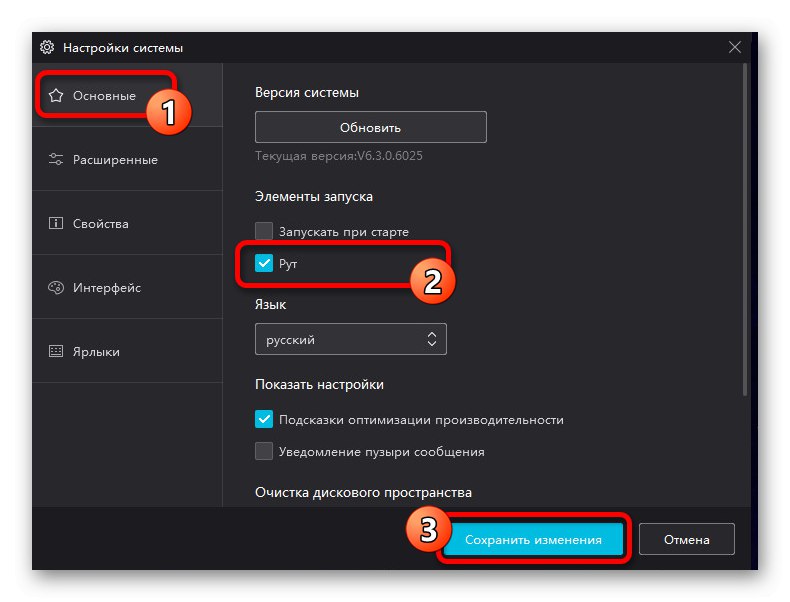Zbog brzog razvoja uređaja na Android platformi, danas su mobilne igre postale vrlo popularna zabava, čineći impresivnu konkurenciju za aplikacije na računalu i konzolama. Istodobno, ako na svom telefonu teško možete pokrenuti program za Windows, na računalu možete igrati gotovo bilo koju mobilnu igru s prilično visokim performansama i praktičnom kontrolom. Kao dio daljnjih uputa, opisat ćemo ovaj postupak na primjeru najrelevantnijih rješenja.
Pokretanje Android igara na računalu
Unatoč raznolikosti metoda za pokretanje igara za Android na računalu, većina se odluka svodi na upotrebu posebnog softvera - emulatora. Takav softver ima određene zahtjeve za računalo čija izvedba mora biti najmanje prosječna. Posebnu pozornost treba posvetiti podršci tehnologiji virtualizacije i ažuriranju upravljačkih programa.
Pročitajte također: Najbolji Android emulatori za slaba računala
Metoda 1: Traženje analoga
Neke igre izvorno objavljene za Android, zajedno s rastućom popularnošću, mogu se prenositi na druge platforme, uključujući računalo. Osim toga, slijed se može obrnuti - prvo su se pojavile igre za računalo, a tek onda za Android. Najpoznatije opisane situacije s Fallout Shelter i Plague Inc. I premda takve igre praktički ne izlaze kao punopravne aplikacije za Windows, ipak biste trebali obratiti pažnju na opcije preglednika. Najupečatljiviji primjeri su softver iz ovog odjeljka "Igre" na nekim društvenim mrežama.
Ovaj je pristup najjednostavnija metoda, jer su često popularne Android aplikacije, a ne inačica preglednika. Istodobno je važno uzeti u obzir i suprotne situacije, kada nekoliko verzija iste igre nije međusobno povezano.
Metoda 2: ARC zavarivač
Google, odgovoran za razvoj i aktivnu podršku Androidu, snažno potiče stvaranje aplikacija, posebno igara za dotičnu platformu. Ovakav stav bio je jedan od razloga za pojavu proširenja ARC Welder za preglednik Google Chrome, koji je minijaturni emulator. Ova će vam opcija omogućiti da bez problema pokrećete mnoge, uglavnom lagane APK-ove na računalu.
Korak 1: Pripremite produžetak
- Prije upotrebe ovog dodatka morate preuzeti i instalirati web preglednik Google Chrome dostupan na bilo kojoj modernoj verziji sustava Windows. Zbog nedostatka podrške nećete moći koristiti drugi preglednik kao alternativu.
- Nakon završetka instalacije otvorite svoj preglednik i idite na službenu stranicu proširenja ARC Welder u trgovini Google Chrome. Kliknite gumb za dodavanje "Instalirati" u gornjem desnom kutu i pričekajte da se preuzimanje završi.
- Dodatnu mjeru, ako to iz nekog razloga niste učinili odmah, autorizirajte u svom pregledniku pomoću svog Google računa.
![Postupak autorizacije u Google Chromeu na računalu]()
Pročitajte također: Dodavanje računa u Google Chrome
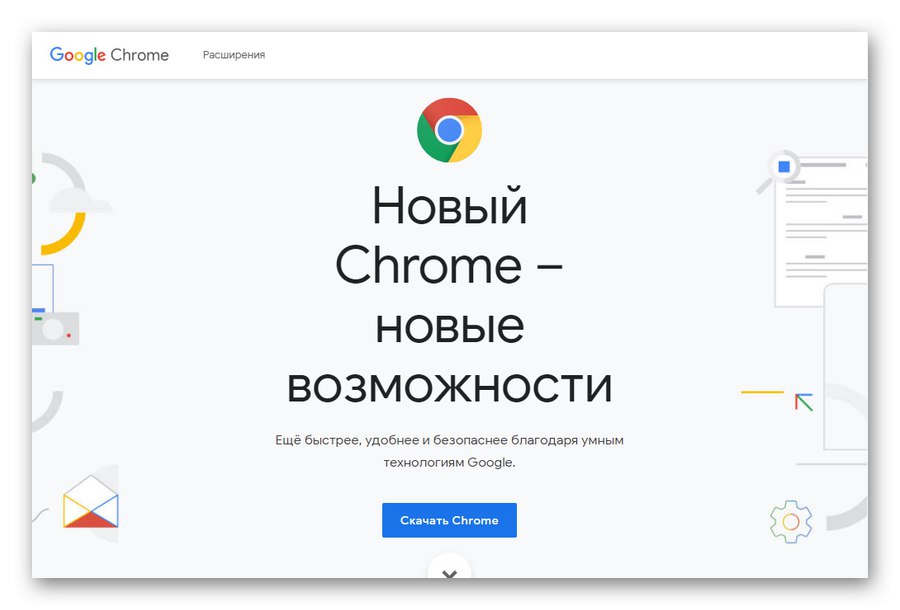
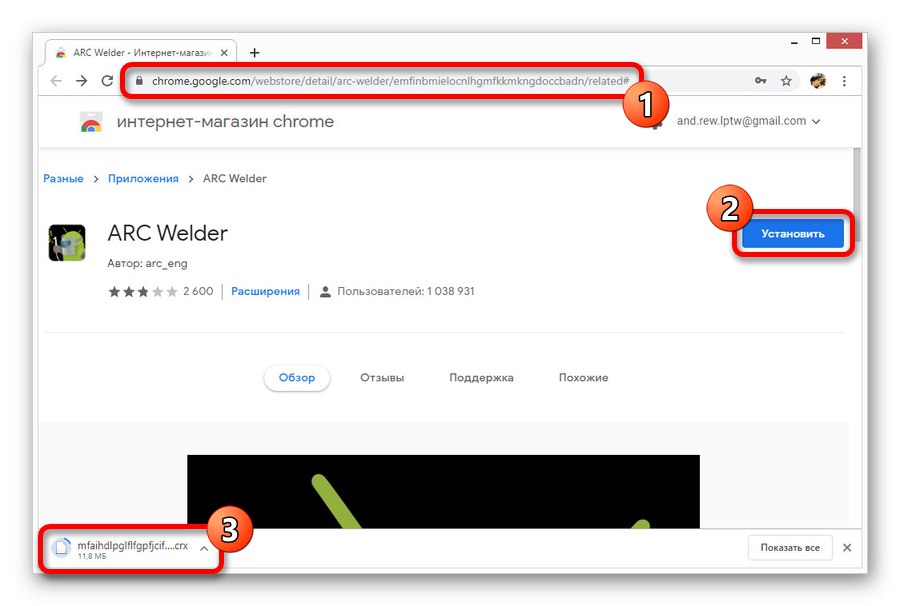
Korak 2: Rad s proširenjem
- Nakon što ste se pozabavili pripremom, možete početi koristiti dodatak. Prije svega, idite na stranicu s aplikacijama
chrome: // appsi kliknite ikonu ARC Welder. - U prozoru koji se pojavi kliknite gumb "Odaberi" i navedite mapu na računalu za spremanje korisničkih podataka. Ne postoje posebne preporuke, tako da možete odabrati apsolutno bilo koji direktorij koji vam se sviđa.
- Jednom na glavnoj stranici proširenja kliknite ikonu "Dodajte svoj APK" u bloku "Testirajte svoju aplikaciju" i odaberite instalacijsku datoteku.
![Idite na dodavanje aplikacije APK u ARC Welder na računalu]()
Ovaj dodatak podržava izuzetno male APK datoteke kompatibilne sa starijim verzijama Androida. Nemojte dodavati zahtjevan softver, jer će to jednostavno biti gubljenje vremena.
![Odabir APK datoteke za pokretanje u ARC Welderu na računalu]()
Kad se ikona učitavanja pojavi na glavnoj stranici, pričekajte dok se obrada ne završi.
- Ako je prethodni korak bio uspješan, automatski će se pojaviti osnovne postavke emulatora. Promijenite razlučivost, omjer slike i ostale parametre kako vam odgovara.
- Na dnu zaslona kliknite "Test"za pokretanje aplikacije. Također će trebati neko vrijeme da se otvori, ali na kraju će se igra pojaviti kao zaseban postupak.
- Između ostalog, sve dok je ARC Welder instaliran u Google Chromeu, sve dodane igre bit će predstavljene na stranici s aplikacijama
chrome: // apps... Po želji se svaka opcija može izbrisati desnim klikom i odabirom odgovarajuće stavke.
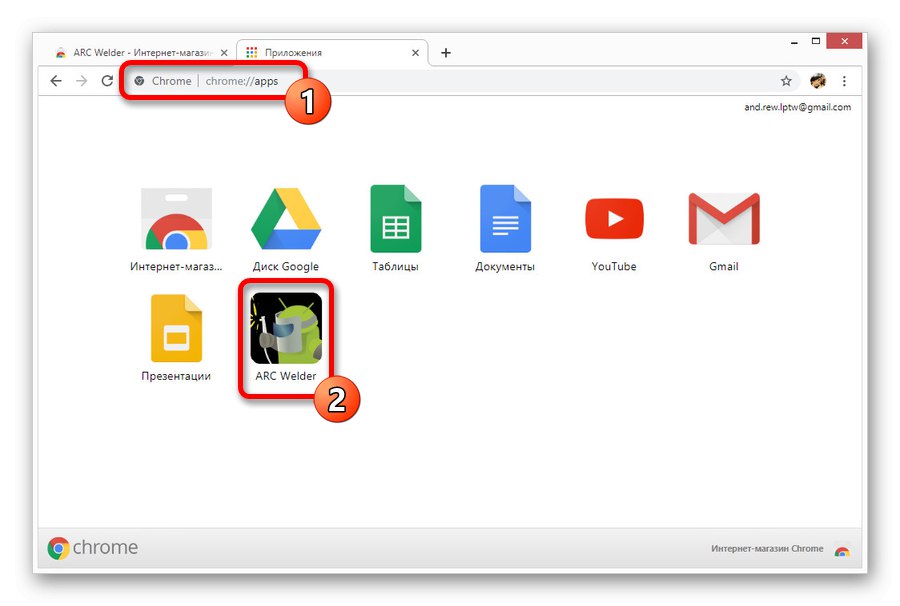

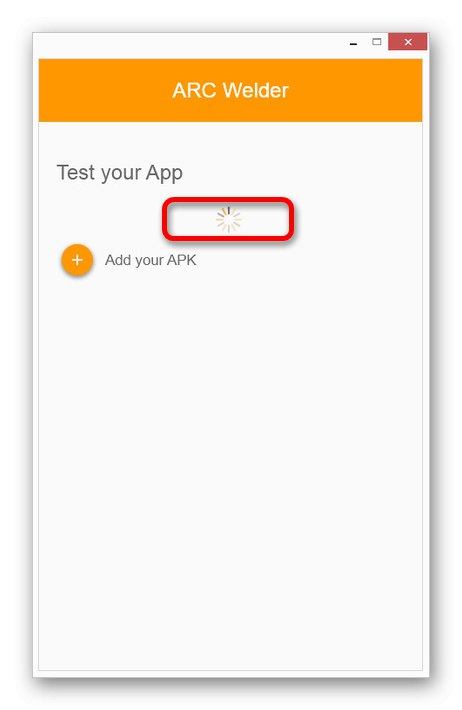
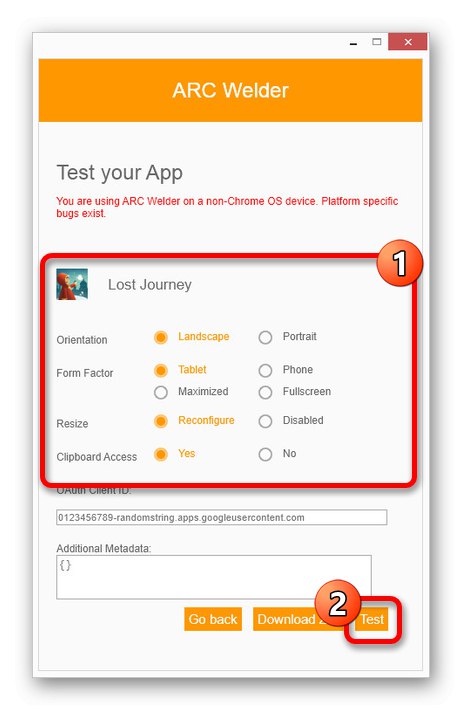
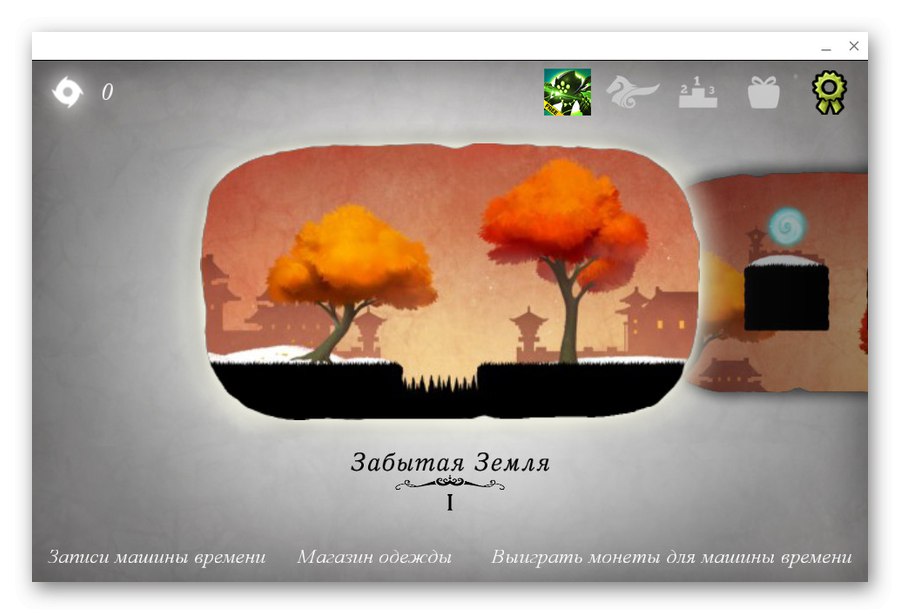

Glavni nedostatak proširenja je taj što je softver izvorno dizajniran posebno za aplikacije, a ne za mobilne igre. Iako neke od laganih opcija neće stvarati probleme, složeniji projekti neće raditi, bez obzira na snagu računala. Osim toga, zbog mogućih kvarova tijekom rada, dodatak nije prikladan za trajnu upotrebu.
3. metoda: BlueStacks
Od svih postojećih Android emulatora za računalo, najpopularniji je BlueStacks, u potpunosti namijenjen igranju mobilnih igara pod sustavom Windows. Za pokretanje softvera potrebno vam je više od 5 GB slobodnog prostora na disku, neograničena internetska veza i procesor s podrškom za virtualizaciju.
Pročitajte također: Zahtjevi sustava BlueStacks
- Da biste koristili osnovne funkcije softvera, BlueStacks se mora preuzeti sa službenog web mjesta i instalirati. Taj smo postupak dovoljno detaljno opisali u zasebnoj uputi.
![Instaliranje BlueStacksa na računalo sa službenog web mjesta]()
Više detalja: Kako instalirati BlueStacks na računalo
- Prije instaliranja i pokretanja aplikacija, pripazite na interne parametre programa, posebno na preporuke za optimizaciju vašeg računala. To će vam omogućiti da postignete najbolje performanse, istovremeno izbjegavajući gnjavažu oko vođenja zahtjevnih igara.
![Primjeri postavki u emulatoru BlueStacks na računalu]()
Više detalja: Pravilno postavljanje BlueStacksa
- Nakon što ste se pozabavili glavnim nijansama, odmah možete početi dodavati sve željene igre iz ugrađenih trgovina, bilo to Trgovina Google Play ili Galaxy Store. Kao i na telefonu, u tu svrhu postoji gumb. "Instalirati".
![Mogućnost instaliranja aplikacije u BlueStacks na računalo]()
Više detalja: Kako koristiti BlueStacks na računalu
- Alternativno, softver vam omogućuje dodavanje igara pomoću APK datoteka preuzetih na vaše računalo. Na glavnoj stranici nalazi se gumb posebno za instalaciju. "APK", postoji alat za obradu kompatibilnih datoteka, a instalacija se provodi premještanjem aplikacija u radni prostor.
![Primjer instaliranja APK datoteke u programu BlueStacks na računalu]()
Više detalja: Instalirajte APK na računalo koristeći BlueStacks
- U posebnim slučajevima, kada osim same igre trebate instalirati i datoteke predmemorije, program vam omogućuje upotrebu internog upravitelja datoteka s mapama identičnim "stvarnom" Androidu.
![Primjer instaliranja predmemorije u BlueStacksu na računalo]()
Više detalja: Kako instalirati predmemoriju u BlueStacks
- Svaki dodani program možete otvoriti pomoću ikone na početnom zaslonu. Tijekom toga mogu se mijenjati kontrole, omjer slike, razlučivost i još mnogo toga. Osim toga, neke igre samostalno mijenjaju izgled programa radi prikladnijeg igranja.
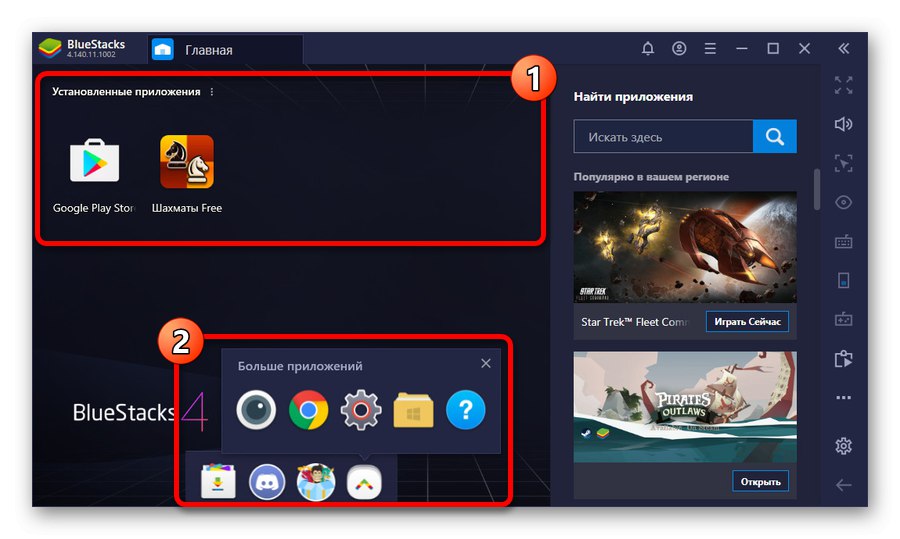
Što se tiče upotrebe, ovaj se Android emulator izdvaja od sličnog softvera, ali samo ako konfiguracija računala udovoljava vrlo visokim sistemskim zahtjevima. Ako imate bilo kakvih problema s tim, najbolje je ažurirati računalo ili koristiti jednu od sljedećih opcija.
4. metoda: Nox App Player
Nox App Player na modernom tržištu emulatora Android jedini je dostojan analog BlueStacksa, u mnogočemu ispred prethodno pregledanog programa. Na primjer, ovaj softver omogućuje vam oponašanje prvenstveno operativnog sustava i svih srodnih funkcija, a ne samo aplikacija. Uz to, sistemski zahtjevi Noxa omogućuju vam rad na slabim računalima s dovoljno visokih performansi.
Korak 1: Pripremite emulator
- Prvo morate preuzeti i instalirati program sa službenog web mjesta, ako želite pročitati našu recenziju. Instalacija se izvodi u potpuno automatskom načinu rada, bez potrebe za detaljnim razmatranjem.
- Prema zadanim postavkama, nakon instalacije stvorit će se jedna kopija emulatora zasnovana na Android verziji 5 s najnovijim ažuriranjima. Za pokretanje bit će dovoljno kliknuti ikonu Nox na radnoj površini ili u mapi softvera.
- Ako niste zadovoljni petom verzijom OS-a, program pruža mogućnost stvaranja novih kopija jednog od tri izdanja putem "Više igrača"... Ikona će također biti dostupna na radnoj površini nakon instalacije.
- Za pokretanje je najbolje koristiti više igrača, jer osim što sami odaberete verziju platforme, ovdje možete unijeti i promjene u postavke svakog emulatora. Na primjer, za promjenu omjera slike ili načina prikaza.
- Nakon razumijevanja postupka stvaranja i dovršavanja konfiguracije, dodatno, ali ne manje važno, idite na BIOS računala i, ako to već nije učinjeno, omogućite funkciju virtualizacije "VT-x"... Ako zanemarite preporuku, kako su naveli programeri, Nox App Player će raditi više od deset puta lošije, sprečavajući tako ugodno otvaranje aplikacija i uzrokujući stalne pogreške u slučaju padova.
![Proces za omogućavanje tehnologije virtualizacije u BIOS-u na računalu]()
Više detalja: Kako omogućiti virtualizaciju na računalu
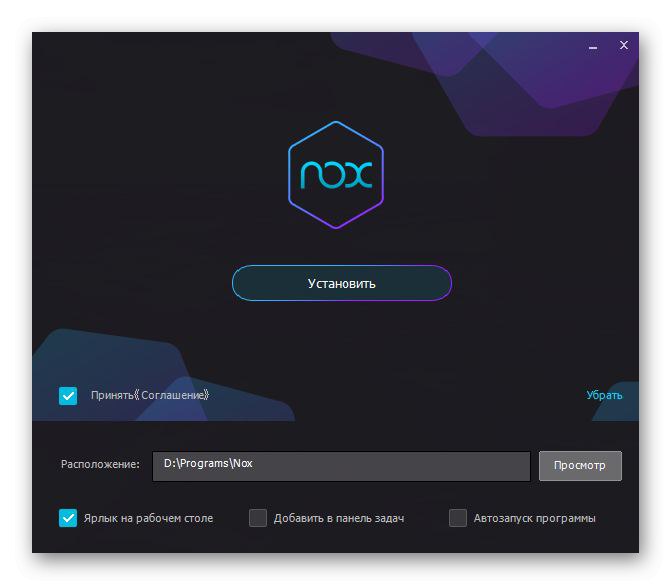
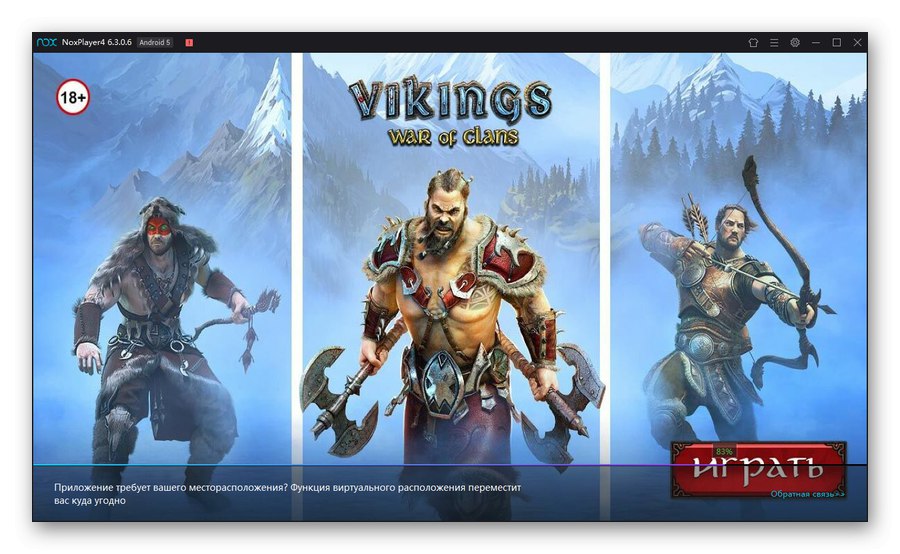
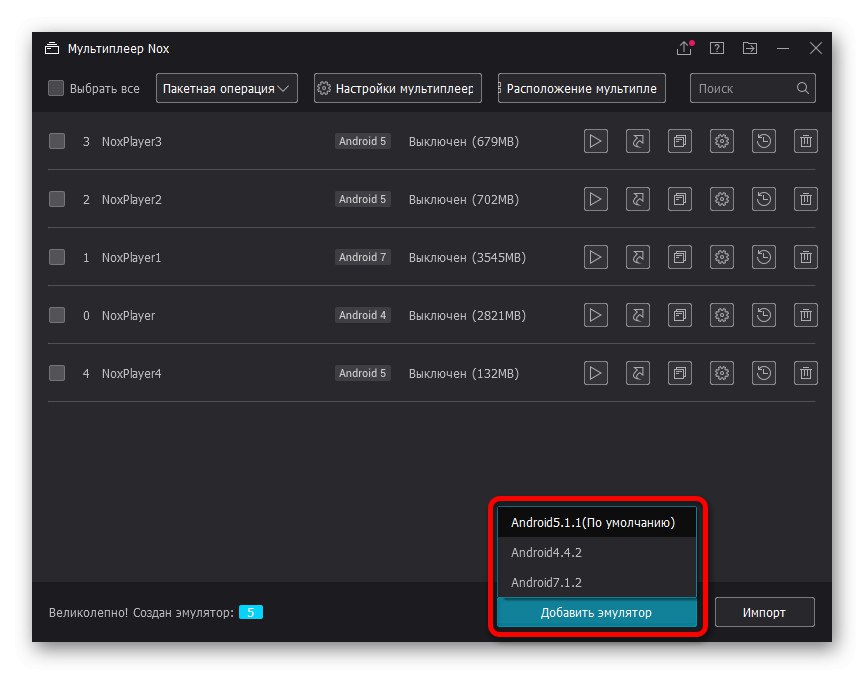
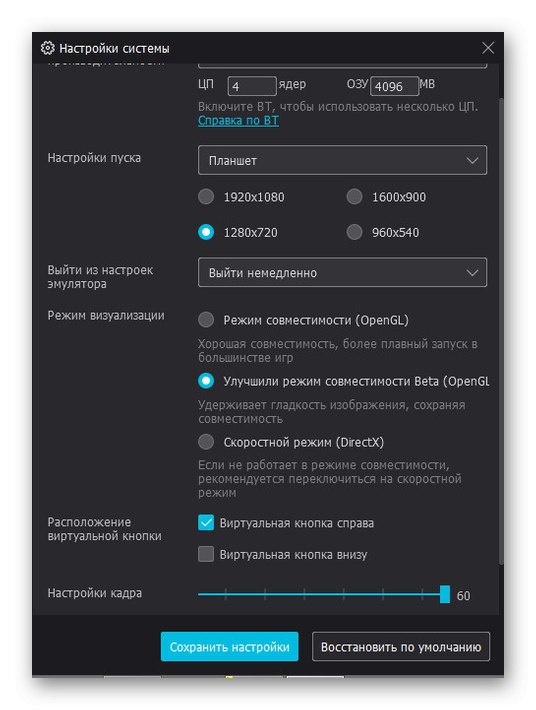
Korak 2: Rad s emulatorom
- Po završetku faze pripreme otvorite emulator i prijavite se na svoj Google račun da biste pristupili službenoj trgovini Google Play. Nećemo opisivati postupak, jer su zapravo radnje potpuno identične za bilo koju verziju Androida.
![Dodavanje Google računa u Nox App Player na računalu]()
Više detalja: Kako dodati Google račun na Androidu
- Instaliranje i pokretanje igara iz trgovine Google Play ne razlikuje se od sličnog zadatka na telefonu. Prvo upotrijebite gumb "Instalirati" na stranici aplikacije i nakon instalacije kliknite "Otvoren".
- Ako ne želite povezati svoj Google račun, odnosno Play Market, Nox App Player ima vlastitu trgovinu aplikacija. Igre se ovdje instaliraju na potpuno isti način, međutim, za razliku od službenih izvora, ne postoje regionalna ograničenja.
- Osim korištenja jedne od trgovina, u Nox App Player možete instalirati bilo koju igru iz APK datoteke. Da biste to učinili, prvo morate posjetiti "Postavke" emulator, označite okvir "Ruth" u kartici "Osnovni, temeljni" i ponovno pokrenite.
![Omogućavanje root prava u postavkama emulatora Nox App Player]()
Kao rezultat toga, nakon ponovnog omogućavanja bit će moguće instalirati aplikacije pomoću gumba "APK" na ploči s desne strane programa ili povlačenjem i ispuštanjem. Osim toga, nove igre mogu se dodati kao datoteke za instalaciju pomoću Android alata stavljanjem APK-a u mapu "Nox_share" u korisnikovom osobnom direktoriju na sistemskom disku sa sustavom Windows.
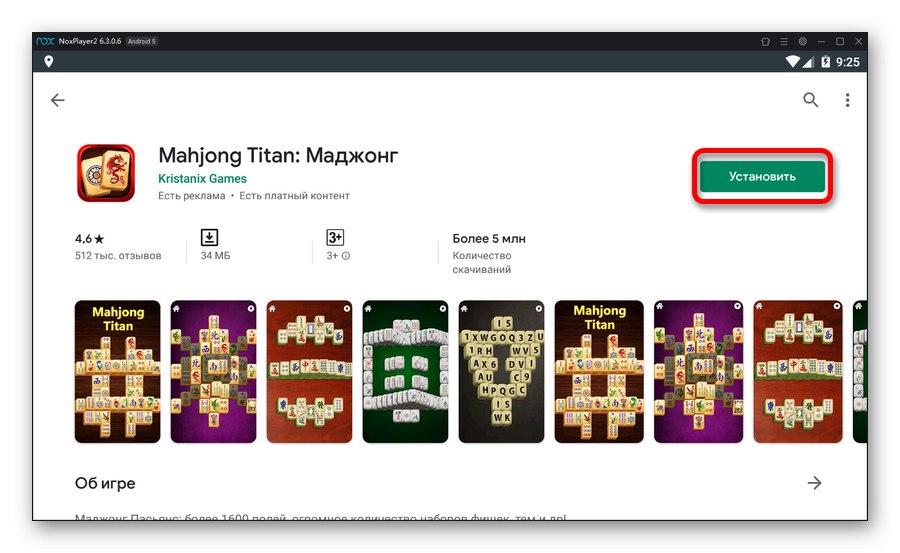
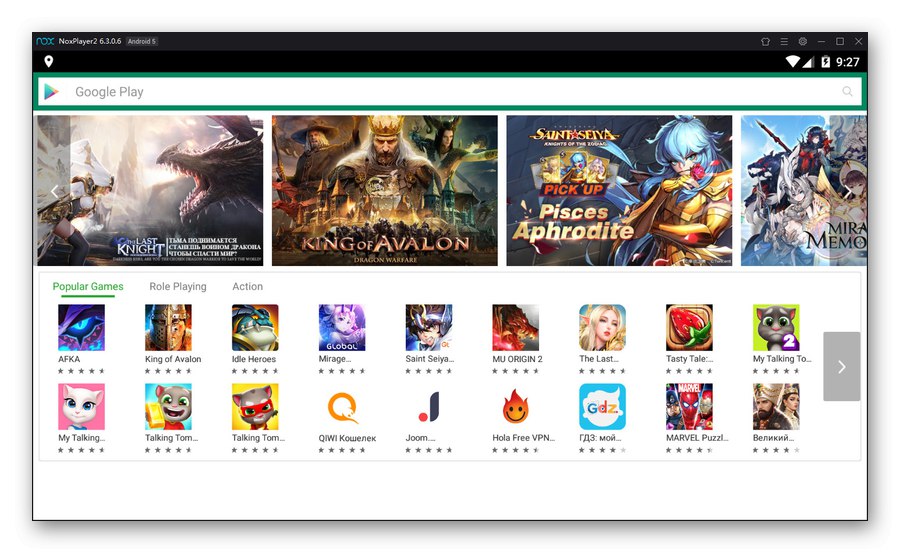
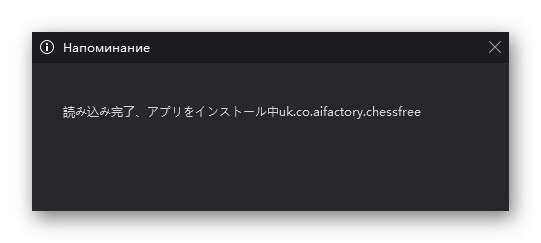
Kao što vidite, Nox App Player se ne razlikuje puno od BlueStacksa u pogledu sučelja i funkcija, ali zapravo pokazuje mnogo više stabilnosti i performansi. Istodobno, usluge i aplikacije instalirane prema zadanim postavkama igraju važnu ulogu za sustav, gotovo bez negativnog utjecaja na brzinu rada.
5. metoda: VirtualBox
U mnogim slučajevima, prethodno predstavljeni klasični Android emulatori za računalo imaju značajne nedostatke zbog velikog broja pruženih aplikacija i usluga koje značajno smanjuju performanse. Problem se može izbjeći instaliranjem predmetne platforme kao virtualnog operativnog sustava. Ovo je rješenje najteže, ali ako želite, možete se upoznati s njim u zasebnom članku na web mjestu.
Odmah morate pojasniti da program općenito ne podržava Android VirtualBox a sama instalacija prenesenog mobilnog OS-a više je namijenjena programerima aplikacija. Mnoge "teške" igre, posebno one koje aktivno koriste 3D, neće se ovdje moći pokretati, jer će se jednostavno srušiti. Možete se pokušati igrati s jednostavnim rješenjima, međutim, cijela poanta ne najlakše instalacije virtualnog stroja u ovom je slučaju praktički izgubljena i bit će relevantna samo u slučaju problema s prethodnim softverom.
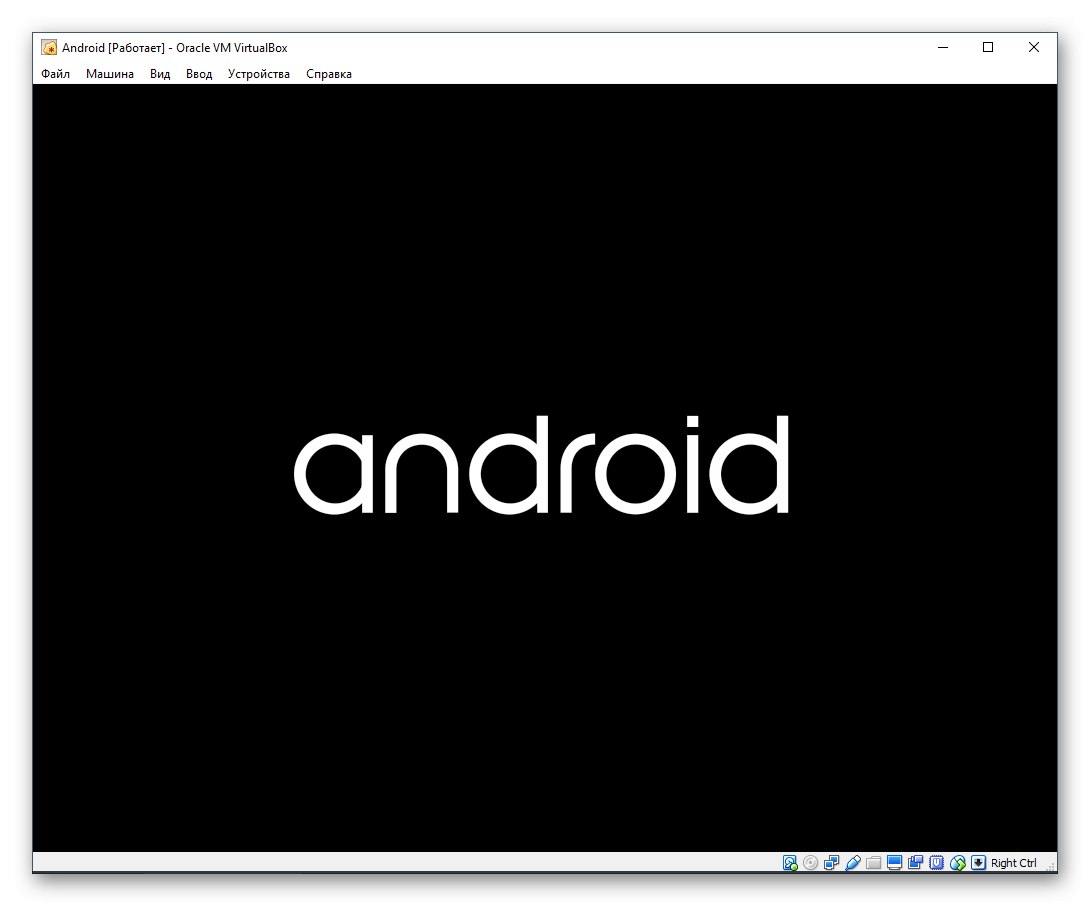
Više detalja: Kako instalirati Android na VurtualBox
- Da biste pokrenuli aplikacije na ovaj način, neće biti dovoljno otići u Trgovinu Play, jer u ovom slučaju nedostaje potreban softver.Jedino razumno rješenje je prenijeti APK datoteku igre u internu pohranu emulatora i otvoriti je ugrađenim programom za instaliranje. / Li>
- Moguće je da ćete za instaliranje datoteke trebati promijeniti postavke sustava omogućavanjem funkcije "Nepoznati izvori" U poglavlju "Sigurnost" ili "Prijave"... Ova faza izravno ovisi o odabranoj verziji Androida.
Ako ne možete ugodno raditi s bilo kojim emulatorom na računalu ili ne želite koristiti ovaj softver iz nekog drugog razloga, jedina će alternativa biti instaliranje Androida na VirtualBox.
Predstavili smo sve trenutno relevantne načine pokretanja Android igara na računalu, kako za jednostavno testiranje, tako i za ozbiljne igre. Međutim, unatoč tome, ako je potrebno, možete pronaći druga rješenja koristeći alternativne softverske opcije poput Andy, MEmu itd.
Pročitajte također: Najbolji analozi BlueStacksa za računalo